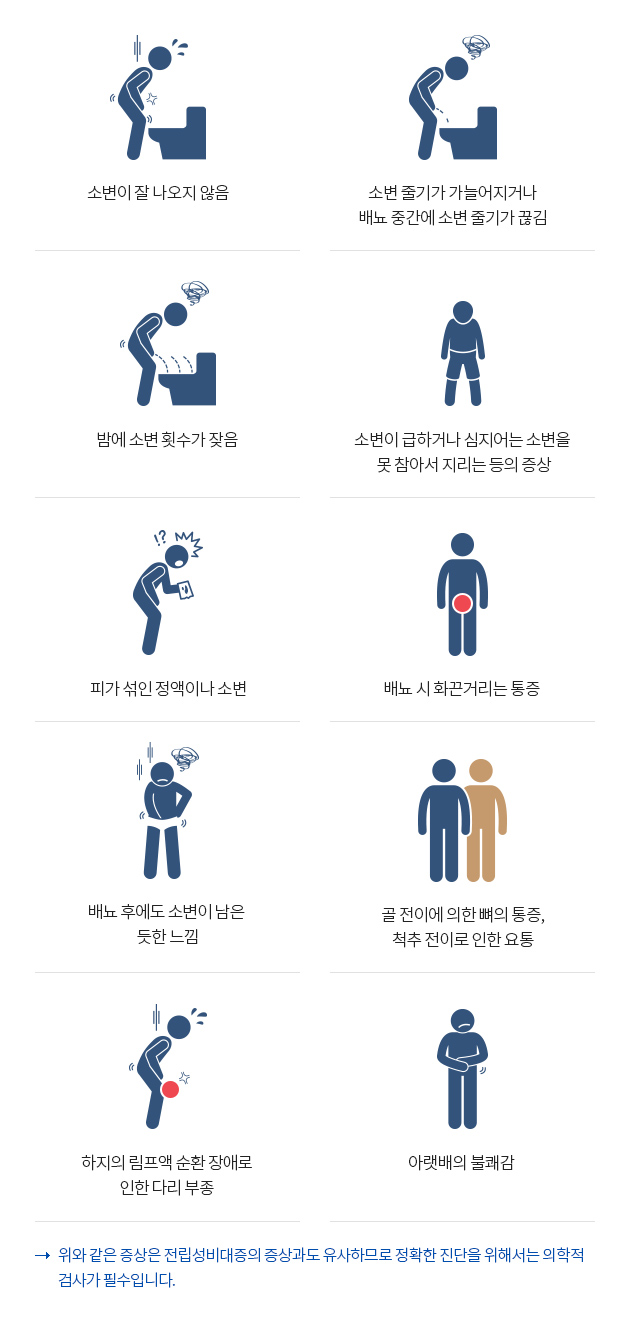집합금지 장소 및 영업시간 운영제한점에 들어가면 꼭 해야 할 일이 본인의 개인정보를 적어야 했고 그로 인해 개인정보 유출에 대한 걱정이 커졌습니다.그래서 많은 분들이 네이버 QR코드 체크인을 선택하셔서 자주 사용하고 계십니다.가끔 식당에 가보면 QR체크인보다 손으로 쓰는 곳이 있어 본인 전화번호를 적게 금지하고 있습니다.물론 그럴 리는 없지만 정보 유출이 우려되는 부분이 아닐 수 없습니다.앞으로는 개인 안심 번호를 발급받는 것을 추천하고 싶네요.그럼 지금부터 방법을 알아보도록 하겠습니다.
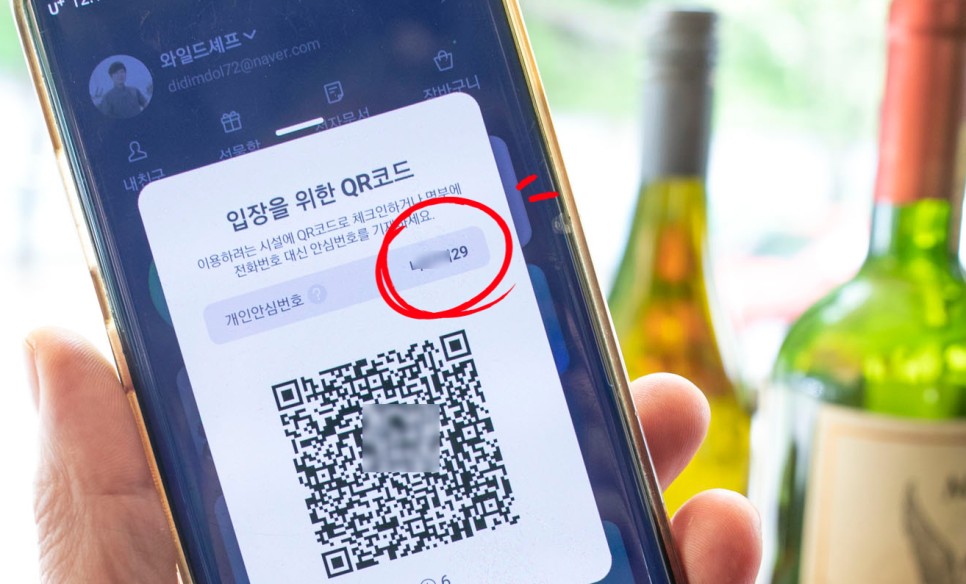
아래 사진은 네이버에서 제공하는 서비스로 안전하고 빠르게 사용할 수 있는 QR코드다.물론 카카오톡 쉐이크도 써봤지만 네이버만큼은 아닌 것 같다.그 이유는… 카카오톡의 경우 두 번의 액션이 필요한데 네이버는 단 한 번의 액션만 취하면 되고, 두 번째는 카카오톡의 경우 가끔 본인인증을 다시 해야 하기 때문에 어려움을 겪을 때가 있다.그럼 어떻게 만드는지 지금부터 설명하겠다.
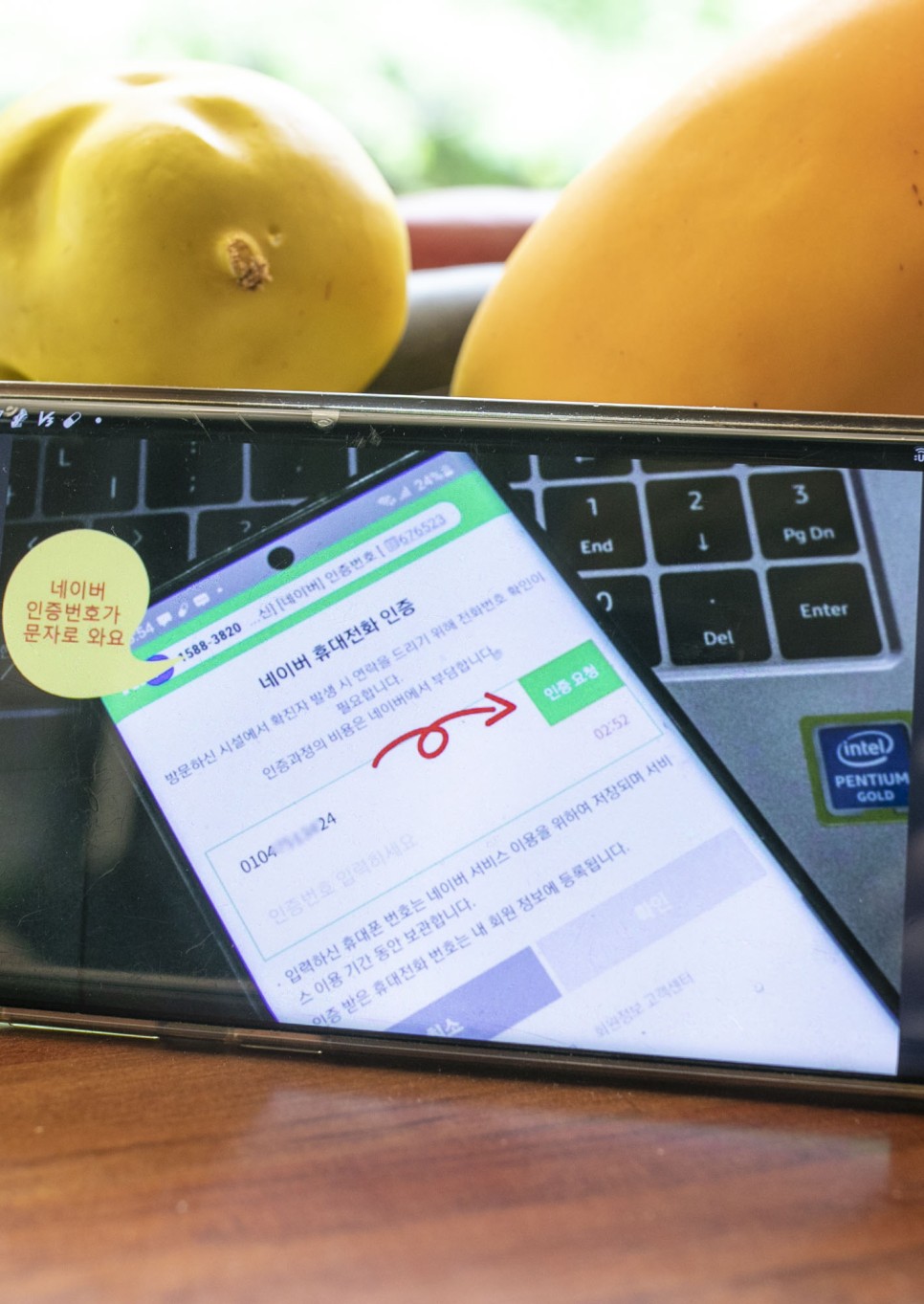
먼저 네이버 앱을 설치해야 하고 실행한다.
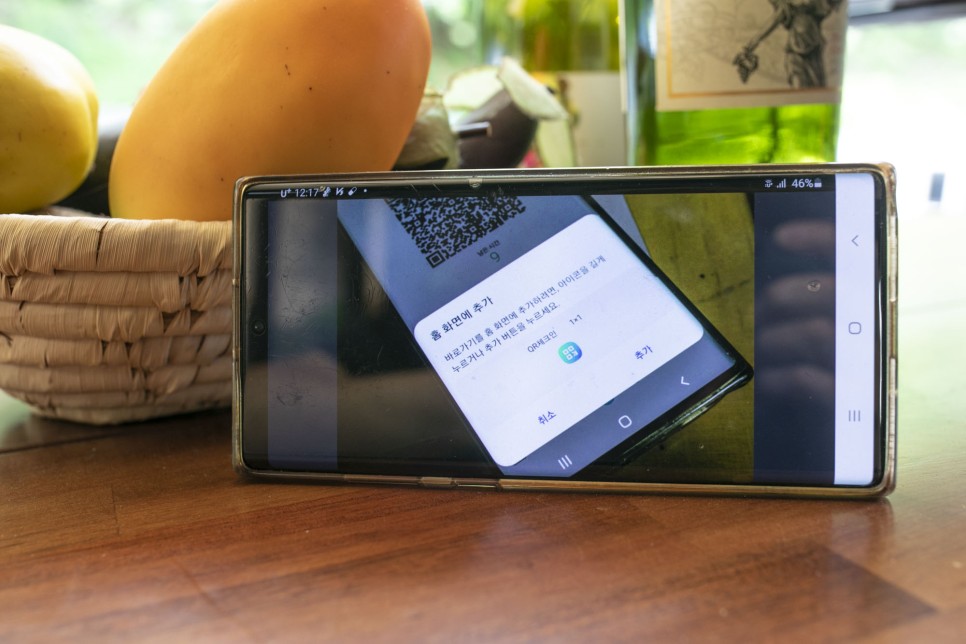
검색창에 QR체크인을 검색한다.그러면 바로 이렇게 사진이 나오고 내 QR코드 발급을 클릭한다.

그럼 본인인증을 하기 위한 화면으로 전환하고 거기에 본인의 전화번호를 입력하고 인증요청을 클릭한다.문자메시지로 인증번호가 오면 숫자를 넣고 확인을 클릭한다.만약 여기서 개인 전화번호가 틀리면 인증번호가 오지 않는다.
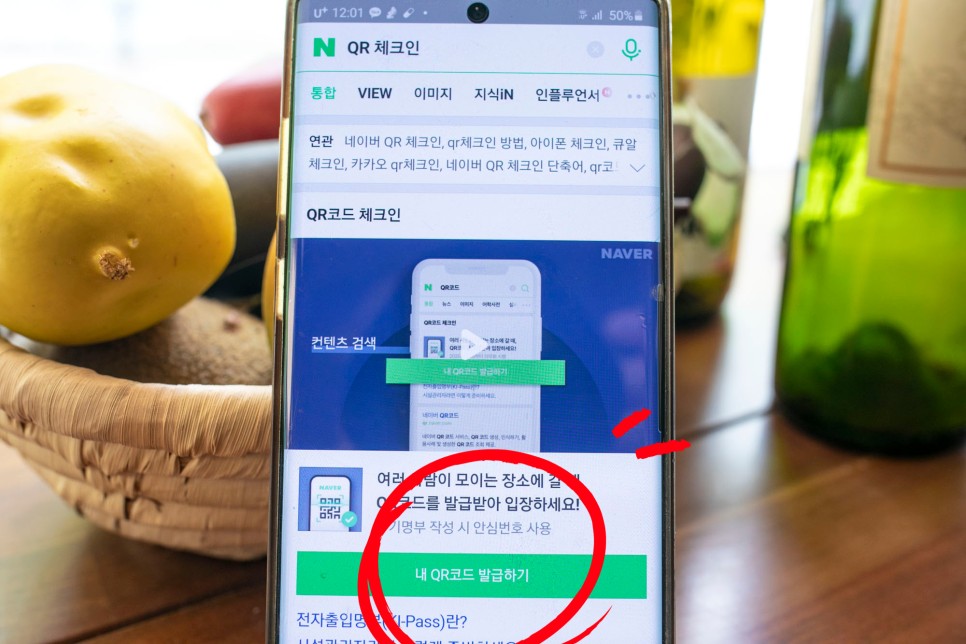
본인인증이 끝나면 QR코드가 생성돼 화면에 추가할 것이냐는 대화창이 나온다.물론 추가해야 편하게 사용할 수 있다.즉 위에서 말했듯이… 클릭 한 번으로 QR코드를 꺼낼 수 있다.
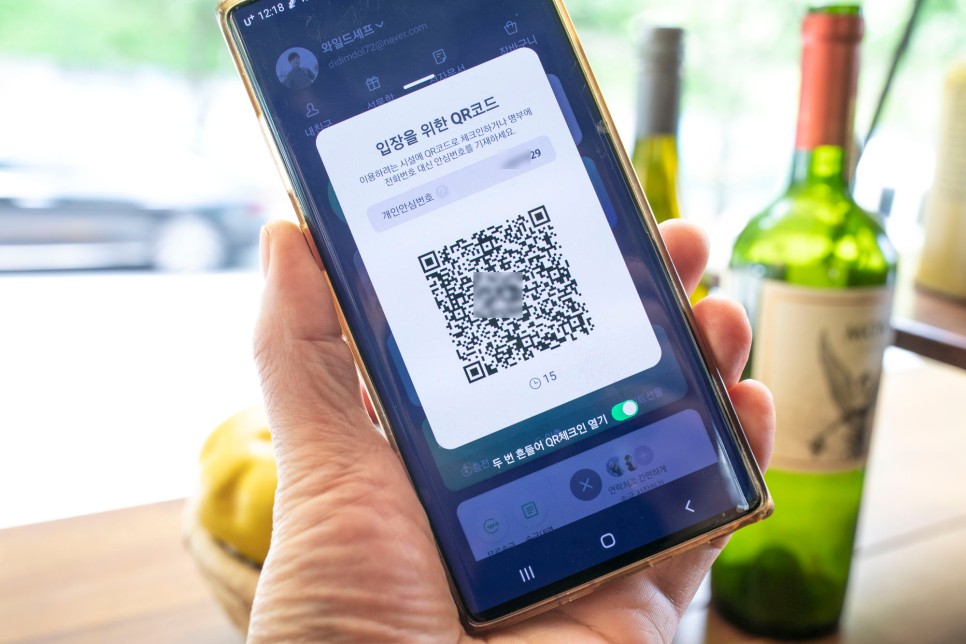
그러면 이렇게 화면에 만들어진 QR체크인을 첫 화면으로 옮겨 놓으면 바로 사용할 수 있게 된다.
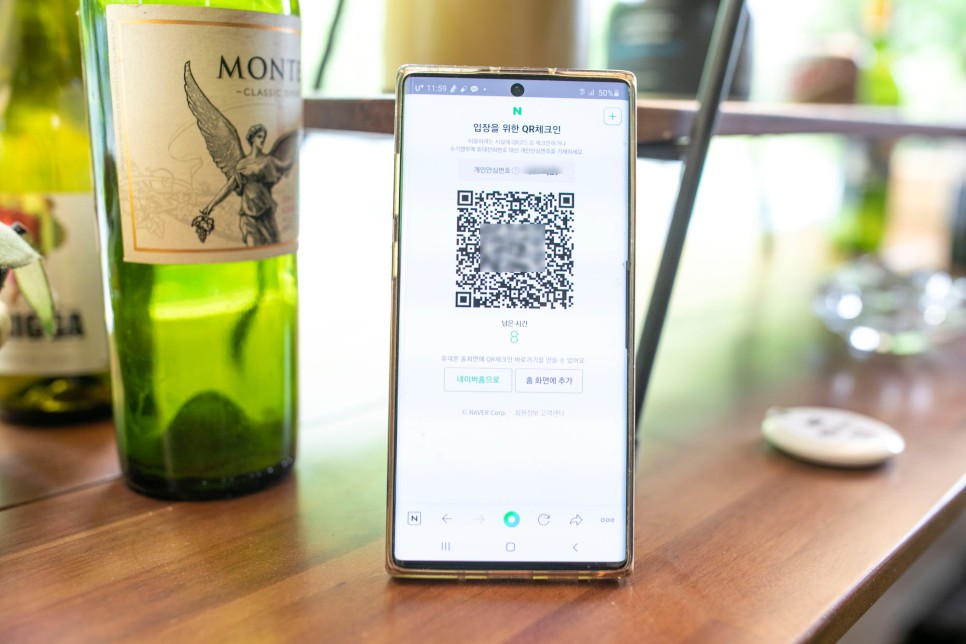
필자의 경우 홈 화면이 뜨자마자 첫 페이지 중에서도 한가한 곳에 꺼내놓았다.
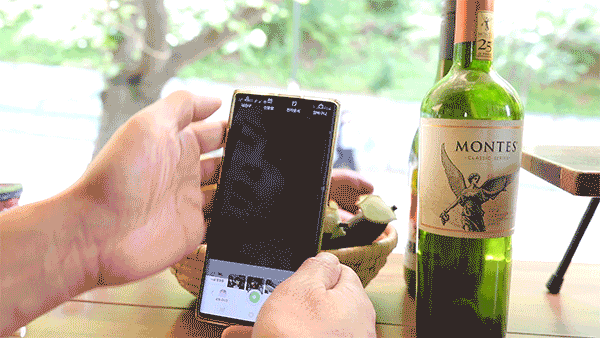
앞으로 식당이나 공공장소에 입장할 때 휴대폰을 켜고 바로 체크인을 눌러보면 이렇게 QR코드가 나옵니다. 위에 보면, 개인 안심 번호라고 하는 것이 있다.

개인안심번호의 경우 본인의 개인정보 유출을 막기 위한 번호이므로 손글씨로 작성하는 곳을 입장하면 전화번호 대신 쓰면 되는 것이다.숫자와 한글로 조합돼 있어 이 역시 다른 사람이 사용할 수 없도록 보안은 필요하다.
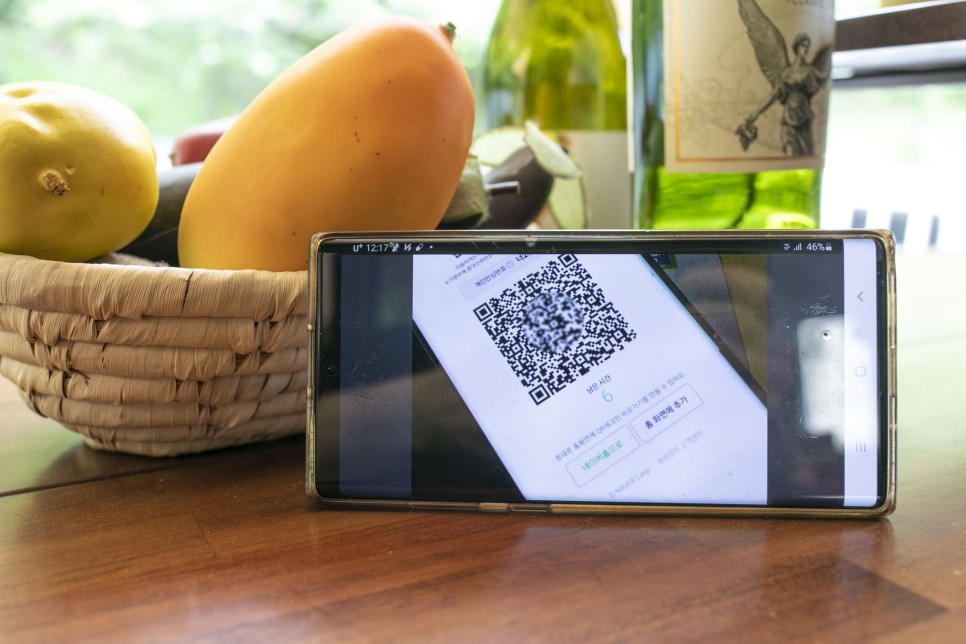
입장을 위한 QR코드 하단에 보면 두 번 흔들어 체크인 역도가 있다.즉 네이버 앱을 열고 두 번 흔들면 바로 생성되는데…카카오톡에서 제공하는 쉐이크보다는 둔하기 때문에 과격하게 흔들어야 한다는 단점이 있기 때문에 추천하지 않는다.
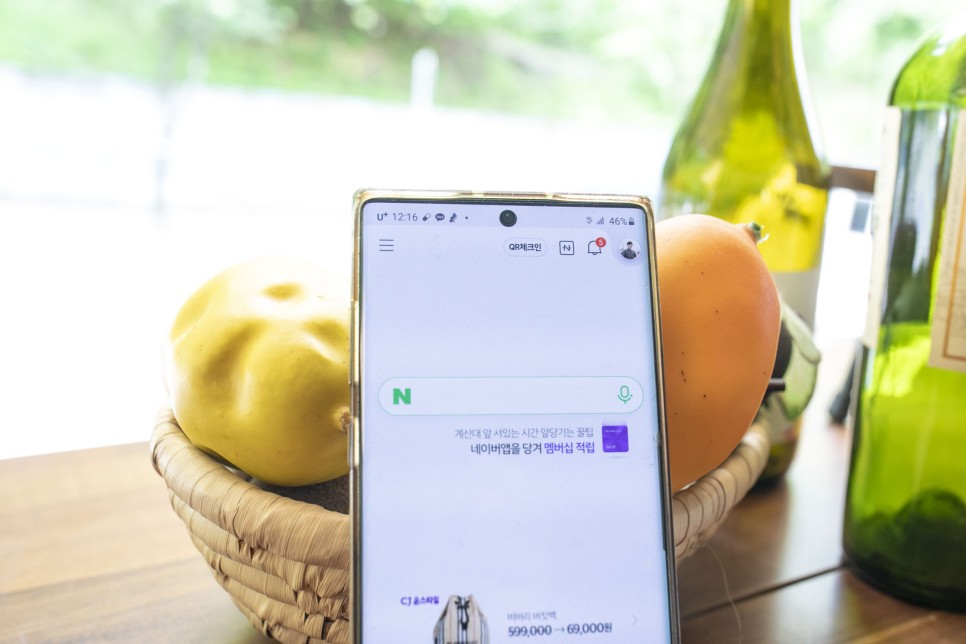
QR코드는 이전에 사용했던 바코드보다 더 많은 정보력을 가지고 있다.뿐만 아니라 예전에는 개인이 QR코드를 만들기도 어려웠지만 지금은 네이버에서 서비스로 제공되기 때문에 활용도를 높일 수 있다.즉 사업을 하는 분들에게는 본인의 회사를 소개하는 홈페이지나 개인 SNS 주소를 QR코드에 매립할 수 있기 때문에 명함에 활용하는 경우가 많아진다.다음은 개인이 쉽고 빠르게 만드는 방법을 알아보자.